リモートワーク、オンラインゲーム、スマートフォンのWi-Fiなど日々の仕事や暮らしで安定して高速な光回線が求められています。
光回線を選ぶなら、「NTT西日本品質」という選択を。
更新日:2016.07.01
連載ネットの知恵袋 ブラウザーの操作
Q. アドオンについてのメッセージが表示されます

Internet Explorerを利用していると、画面下部にアドオンについてのメッセージが表示されます。
メッセージの内容は【アドオンを無効にすることで閲覧の速度を上げます】です。この場合、どうしたらよいのでしょうか?
A. 不要なアドオンを無効にしましょう
Internet Explorerはさまざまなアドオンをインストールして機能を拡張することができます。アドオンがたくさんインストールされているとInternet Explorerの動作が遅くなり、Webサイトの表示に時間がかかる場合があります。
例えば動画再生やクラウドサービスに関連するアドオンが多くインストールされていると動作が遅くなることがあります。
その際はWebサイト閲覧に不要なアドオンを無効にすることで、Internet Explorerの動作速度が速くなる可能性があります。
Internet Explorerのバージョン9以降ではInternet Exploreの動作に影響するアドオンがインストールされている場合、画面下部に【アドオンを無効にすることで、閲覧の速度を上げます。】というメッセージが表示されるようになりました。

このメッセージの[アドオンの選択]をクリックすると「アドオンの選択」画面が表示されます。
表示されたアドオンから[無効にする]をクリックすると無効にできます。
動画やPDFを表示するためのアドオンを無効にすると動画やPDFの表示に問題が生じることがあります。
もし、動画を再生するための「Shockwave Flash Object」やPDFを表示するための「Adobe PDF Link Helper」というアドオンが一覧に表示されている場合は、アドオンは有効にしたままにしてくださいね。
一覧に表示されているアドオンを無効にしない場合は[完了]ボタンをクリックします。
次にInternet Explorerを起動した際にメッセージが表示されたときは、[後で確認する]の右横の[▼]をクリックし[無効にしない]を選択しましょう。
なお、アドオンの確認や有効/無効の切り替えは【アドオンを無効にすることで閲覧の速度を上げます】というメッセージが表示されていないときでも設定が可能です。 インストールされているアドオンを確認する操作は次の通りです。
【アドオンの確認方法(Internet Explorer)】
- Internet Explorerの上部の「ツールボタン(歯車のマーク)」をクリックします。
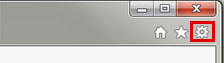
「アドオンの管理」を選択します。
※ここで表示される「アドオンの管理」画面は【アドオンを無効にすることで閲覧の速度を上げます】という
メッセージをクリックしたときに表示される「アドオンの管理」画面と同一です。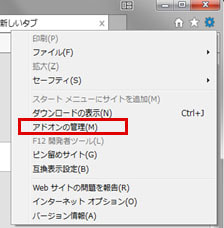
「アドオンの管理」画面が表示されたらアドオンの名前の上で右クリックをすると有効/無効を切り替えるメニューが表示されますので、不要なアドオンを無効にしてください。
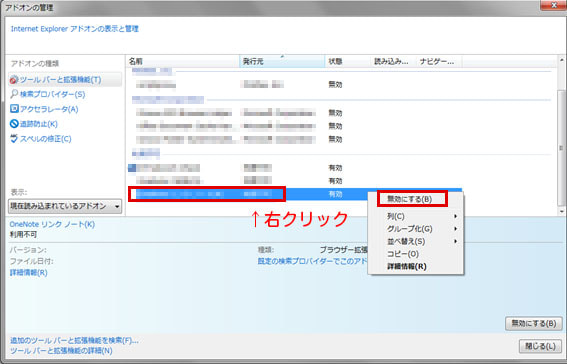
アドオンの設定を変更した場合は、最後に下部の[閉じる]ボタンをクリックしてください。
アドオンについてはネットの知恵袋にて詳しくご案内していますので、参考にしてくださいね。
■ネットの知恵袋 - ブラウザーの操作 Q.アドオンって何ですか?
https://flets-w.com/chienetta/pc_mobile/cb_browser21.html
※この記事は2016年7月1日現在の情報です。






























Wi-Fiを使うには? 自宅でWi-Fiに接続する方法と機器...
PC・スマホ/2024.04.10